若您需要对文件、图片的上传接口进行压测,可以使用JMeter编写脚本来模拟上传功能,然后通过PTS的JMeter原生压测方式发起压测。本文为您介绍如何使用JMeter客户端构造场景,并在PTS控制台完成压测。
前提条件
已在本地安装JMeter客户端。
步骤一:编写JMeter脚本
以下步骤将介绍如何通过编写JMeter脚本实现模拟上传功能。
启动JMeter客户端。
在JMeter客户端右键单击Test Plan,选择,为JMeter测试计划添加线程组,示例命名为模拟上传。
在JMeter客户端右键单击Thread Group,选择,在线程组中添加HTTP请求,示例命名为上传。
根据业务实际接口,填写HTTP Request Basic页签下的基本信息。
示例如下:
Protocol:http
Server name or IP:www.example.com
Port Number:8080
Method:POST
Path:/fileupload
选中Use multipart/form-data。在Parameters页签下,单击Add来添加请求Body中的参数信息。
一般上传接口中无需填写,视具体请求来配置。配置项说明如下:
配置项
说明
示例值
Name
参数名
无
Value
参数值
无
URL Encode?
是否进行encode编码
选中后会进行encode编码,默认不选中。
Content-Type
内容类型
text/plain
Include Equals
无Value值的参数是否需要等号(=)
选中之后URL会变为http://www.example.org/?login=。
单击Files Upload页签,并单击Add添加参数信息。
配置项
说明
示例值
File Path
文件路径
填写文件名。注意:将该脚本上传至PTS发起压测时,需直接填写文件名,勿添加本地地址。
Parameter Name
参数值
file
MIME Type
内容类型
image/png
配置示例如下图所示:
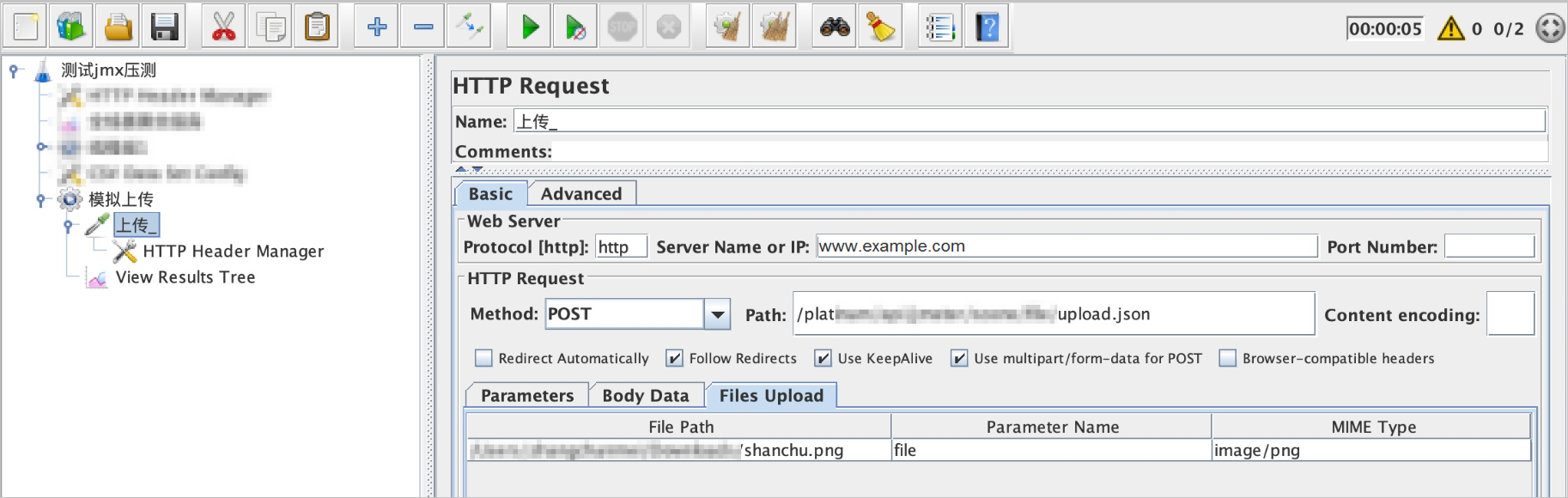
右键单击HTTP Request Sampler的上传,选择,添加Header信息。上传接口一般需要配置Cookie和Content-Type。如果Thread Group中有登录操作,可不单独设置Cookie。
配置示例如下图所示:
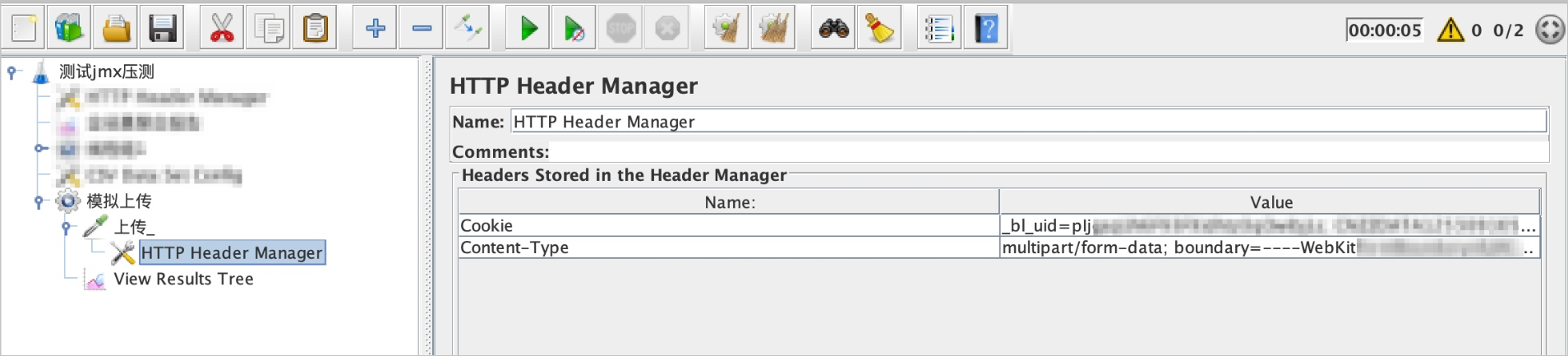
右键单击Thread Group 模拟上传,选择,在线程组中查看结果树。
保存测试计划文件,进行脚本调试。
根据View Result Tree查看该上传脚本的请求信息,示例如下图所示:
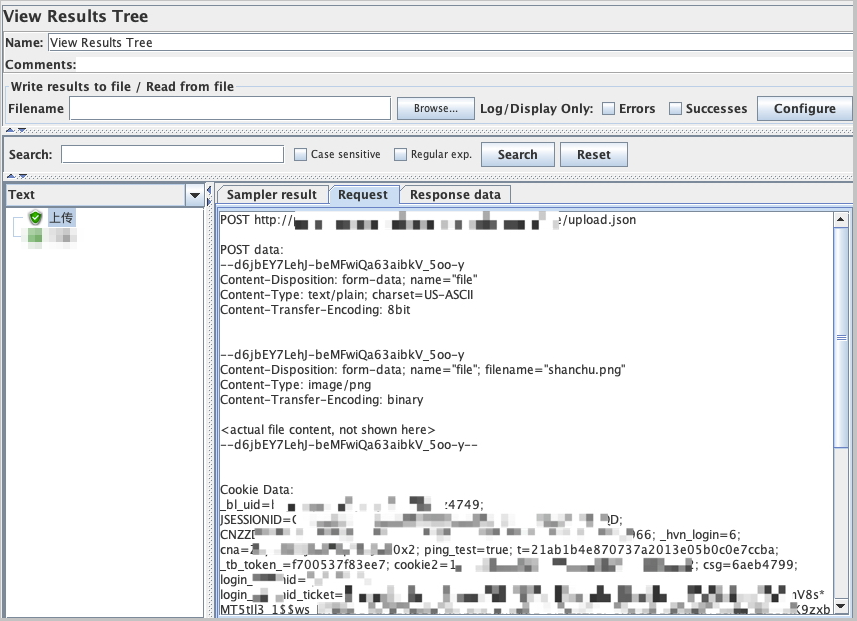
步骤二:使用JMeter原生压测
调试成功后,需要在PTS控制台选择JMeter原生压测模式并上传该测试脚本及相关文件进行压测。具体操作,请参见创建JMeter场景。
- 本页导读 (1)